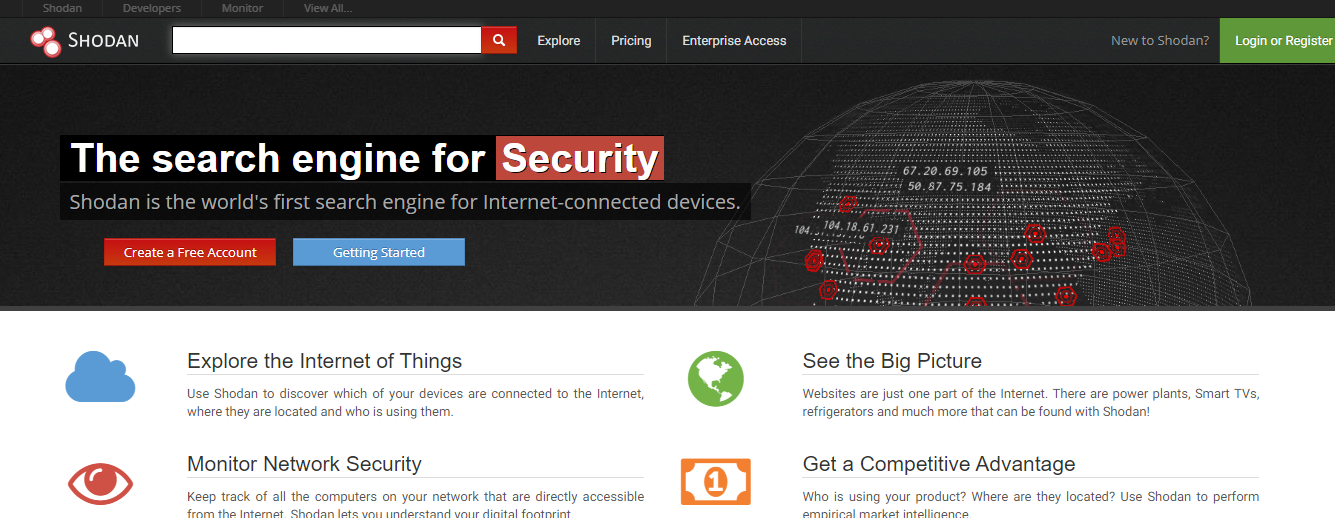
Shodan è un potente motore di ricerca lanciato nel 2009 da John Matherly, esso evidenzia tutti quei dispositivi che sono presenti in internet e che quindi hanno indirizzi IP pubblici, potenzialmente anche per trovarne eventuali vulnerabilità, visto che molti dispositivi presenti in rete non vengono correttamente aggiornati nel tempo.
Al suo interno è possibile fare moltissime ricerche, ad esempio interrogare Webcam, software scada, router e molto altro, potendo utilizzare una serie numerosa di filtri (per usarli verrà chiesto il login). Di ogni indirizzo IP che ospita un determinato servizio si può andare anche molto nel dettaglio, ad esempio identificando la versione, server, la porta utilizzata, paese d’origine etc… oltre a poter aprire anche una mappa globale per vedere dove sono locati questi dispositivi nel mondo.
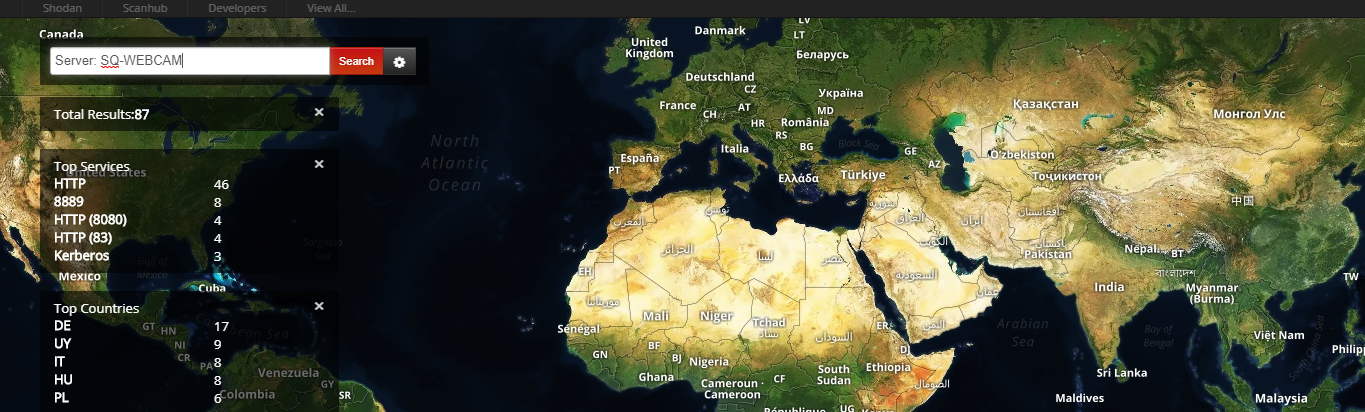
Potete effettuare ogni tipo di query, come ad esempio cercare tutti i dispositivi di tipo SCADA che abbiano un web server esposto sulla porta 80(http) o potete cercare dei router scrivendo device:router, per una ricerca più specifica potrete scrivere invece:
device:router Country:IT no pass (ovvero dispositivi router in Italia senza password).
Se siete loggati, una volta terminata la vostra ricerca potrete creare dei report con tutti i dati raccolti e salvarli nel file che vi è più comodo o scaricare direttamente il download della ricerca effettuata, è importante fare la semplice registrazione al sito per poter avere accesso a più funzionalità di Shodan, anche se nella versione gratuita resta abbastanza limitato, mentre nella versione a pagamento avrai molte più risorse (come la ricerca per immagini non volutamente pubblicate dagli utenti, a differenza di Google, o scansioni su richiesta).
Di seguito vi mostrerò alcune delle query più usate all’interno di Shodan per effettuare buone ricerche al suo interno:
- city: Cerca dispositivi per Città
- country: Cerca dispositivi per località es. FR (che sta per Francia)
- geo: Cerca dispositivi partendo da coordinate geografiche
- hostname: Cerca risultati per un certo hostname
- net: Cerca dispositivi per IP o NetRange
- os: Cerca un Sistema Operativo es. Linux o Windows
- port: Cerca dispositivi con una certa porta aperta es. 80, 21, etc…
- before/after: Cerca risultati entro un lasso di tempo
Ora starà voi fare pratica all’interno di Shodan e perfezionare le ricerche.
Per oggi da Blood è tutto.
#StayTuned
Per qualsiasi informazione o richiesta contattatemi su Blood. Invece se avete altre guide da consigliare scrivetele al nostro Profilo Ufficiale, Draky00 o al nostro Bot Ufficiale per Limitati.




